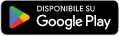Per rendere il tuo account Shellrent ancora più sicuro ti consigliamo di attivare la Two Factor Authentication (2FA). Una volta abilitata questa funzionalità, ogni volta che vorrai accedere al profilo dovrai inserire un codice usa e getta, inviato sul momento a un dispositivo da te scelto (solitamente un cellulare). Questo garantisce che soltanto tu sarai in grado di accedere all’account, anche in caso di smarrimento della password.
Illustriamo di seguito i passaggi per attivare correttamente la 2FA nel proprio account Manager.
Scarica un'applicazione OTP
Per attivare la Two Factor Authentication (2FA) sul tuo account Shellrent, è necessario utilizzare un’applicazione OTP (One Time Password) che generi i codici di verifica.
Di seguito ti consigliamo alcune delle migliori applicazioni disponibili. Puoi comunque scegliere liberamente l’app che preferisci, purché supporti la generazione di codici OTP.

Microsoft Authenticator
Microsoft Authenticator offre backup cloud sicuri tramite l’account Microsoft, consentendo di ripristinare facilmente gli account su un nuovo dispositivo. Supporta anche la sincronizzazione su più dispositivi per una gestione semplificata degli account.
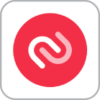
Authy
Authy si distingue per i backup cloud criptati e la sincronizzazione multi-dispositivo. Se perdi o cambi telefono, puoi recuperare i token 2FA senza rischiare di perdere l’accesso ai tuoi account.

Google Authenticator
Google Authenticator è un’app semplice e intuitiva. Recentemente ha introdotto il backup sul cloud tramite l’account Google, facilitando la migrazione su nuovi dispositivi.
Utilizzo e sicurezza dell'app OTP
Attivando la 2FA, ad ogni accesso al tuo account Shellrent dovrai inserire, oltre a username e password, anche un codice temporaneo generato dall’app OTP. Questo codice cambia continuamente e garantisce una protezione aggiuntiva contro accessi non autorizzati.
Per questo motivo, è fondamentale tenere l’app OTP sempre a portata di mano e in sicurezza. Se perdi il telefono o cambi dispositivo senza un backup adeguato, potresti perdere l’accesso al tuo account. Assicurati quindi di configurare le opzioni di backup o di avere un metodo alternativo di recupero per evitare problemi futuri.
Abilita la 2FA nell'account Manager
Una volta installata l’app di autenticazione, effettua l’accesso al tuo pannello Manager. Clicca sulla tua immagine profilo in alto a destra, quindi sulla voce Il mio profilo e successivamente su Sicurezza del profilo.
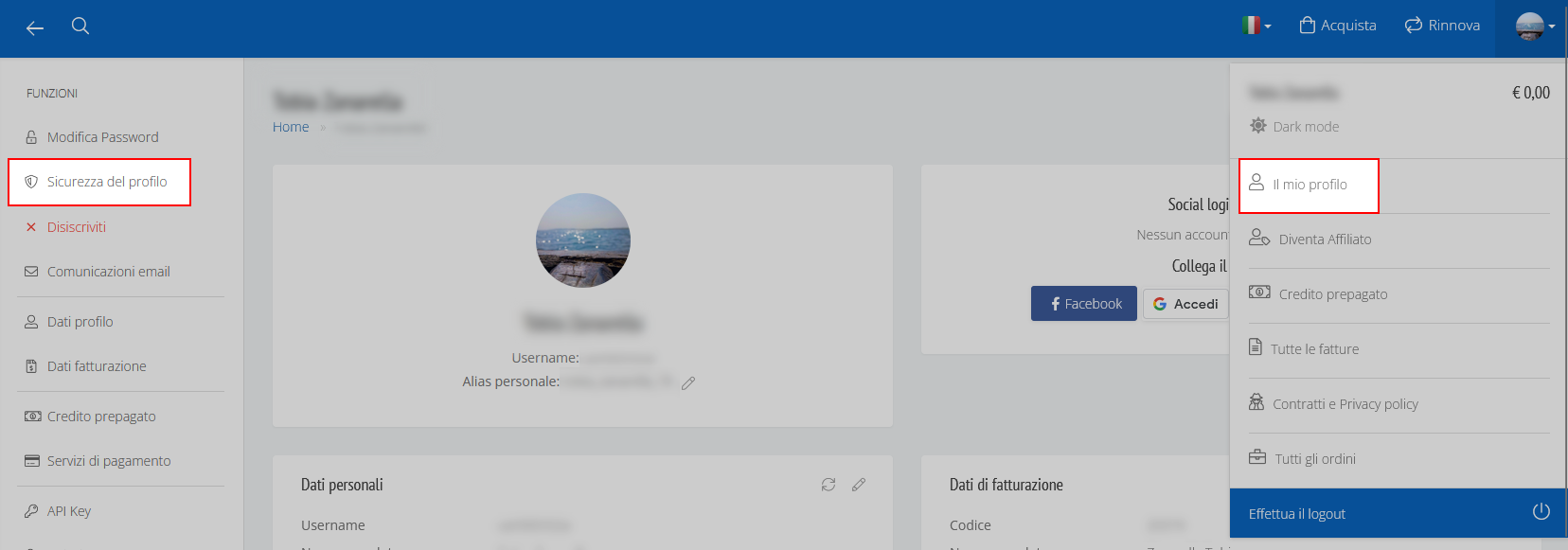
Clicca sul pulsante Attiva 2FA per attivare l’autenticazione con l’app di autenticazione installata.
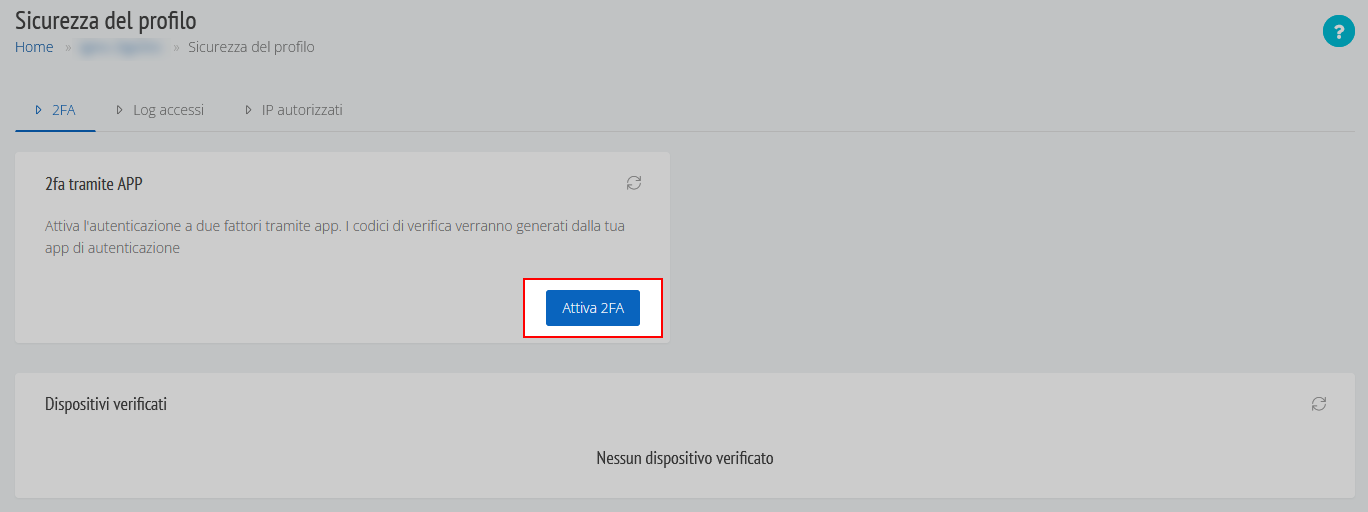
Per attivare la 2FA con l’app è necessario:
- Inserire una Descrizione che ti aiuti a capire quale dispositivo (smartphone) è configurato (ad es. “iPhone lavoro”)
- Scansionare il QR Code con l’app OTP
- Inserire il codice a 6 cifre generato dall’app nel campo Codice OTP di validazione
- Cliccare su Salva: il dispositivo è ora registrato e abilitato all’accesso con 2 Factor Authentication
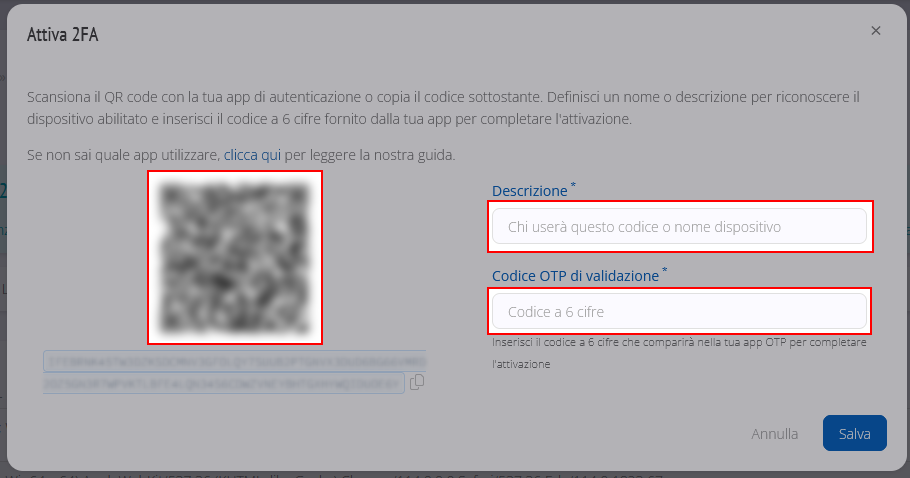
Se stai utilizzando il tuo stesso smartphone per l’attivazione della 2FA, anziché scansionare il QR Code puoi copiare il codice visualizzato sotto e incollarlo nell’app di autenticazione.
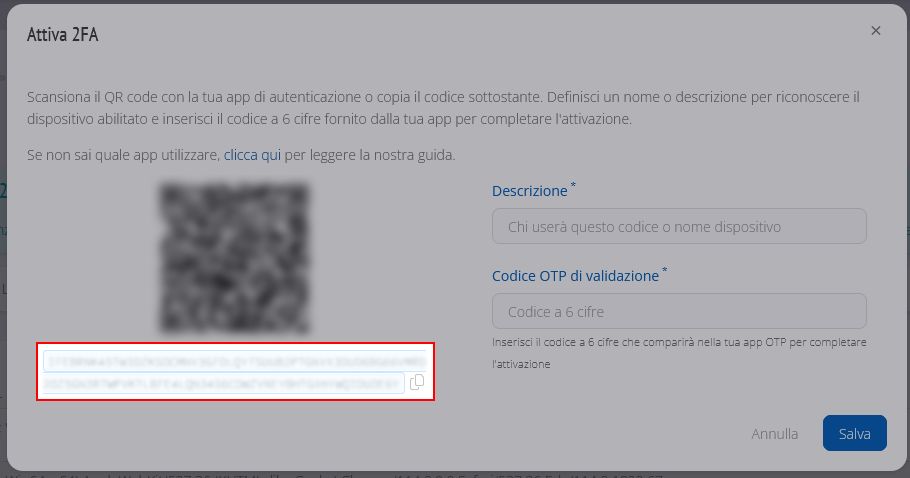
Abilitare più dispositivi
Puoi autenticare tutti i dispositivi che desideri. Ciò è utile se, ad esempio, effettui l’accesso da due smartphone (uno personale e uno di lavoro), oppure se più persone della tua azienda accedono all’account nel Manager ed è dunque necessario registrare lo smartphone di ognuna. In questo caso la procedura è la seguente:
- Scaricare l’app di autenticazione sul nuovo dispositivo
- Inquadrare il QR code inserendo una descrizione che ti aiuti a identificare il nuovo dispositivo (ad esempio il nome della persona)
- Inserire il Codice OTP di validazione fornito dall’app
- Su Codice OTP di conferma dev’essere inserito il codice OTP di uno degli altri dispositivi già registrati
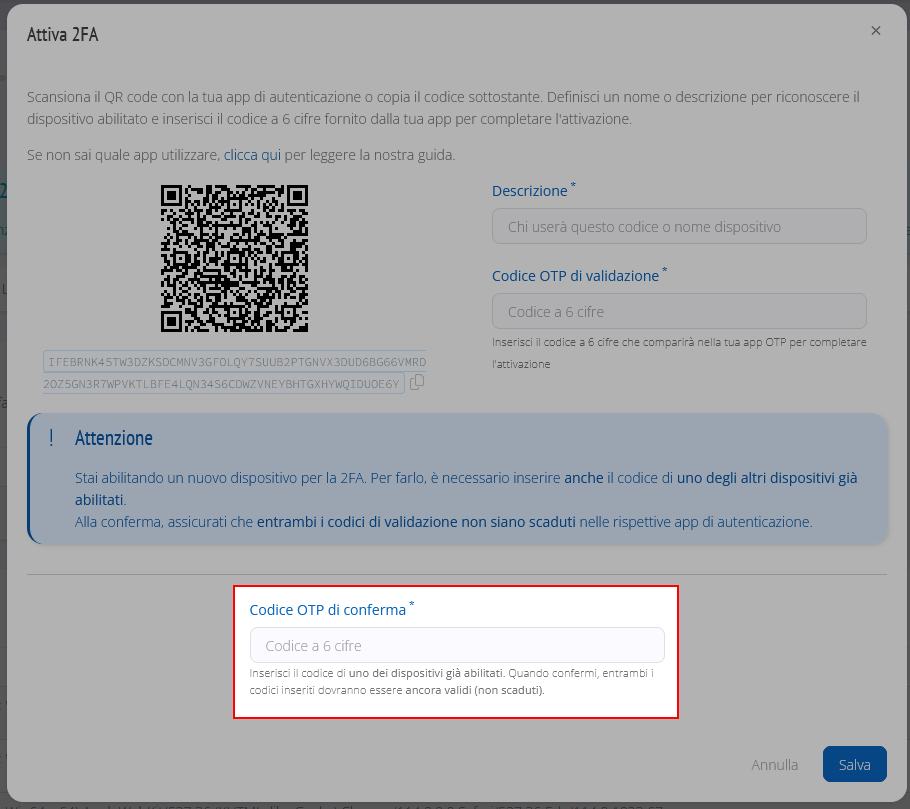
Come utilizzare la 2FA
Una volta abilitata la 2FA, dopo aver inserito username e password verrà chiesto di inserire il codice generato dall’app di autenticazione. Per farlo è sufficiente cliccare sulla voce corrispondente nell’app e inserire il codice temporaneo nella pagina di login del pannello Manager.
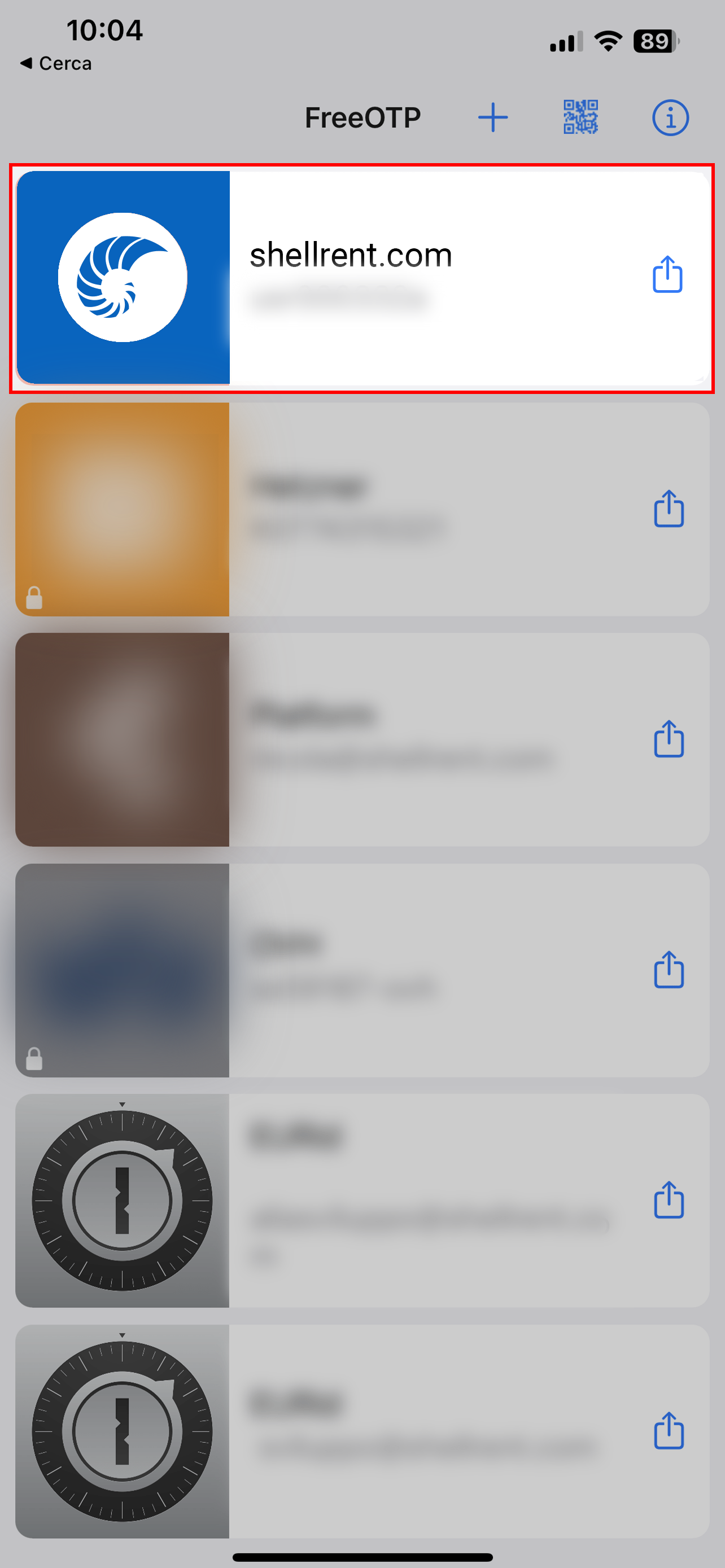
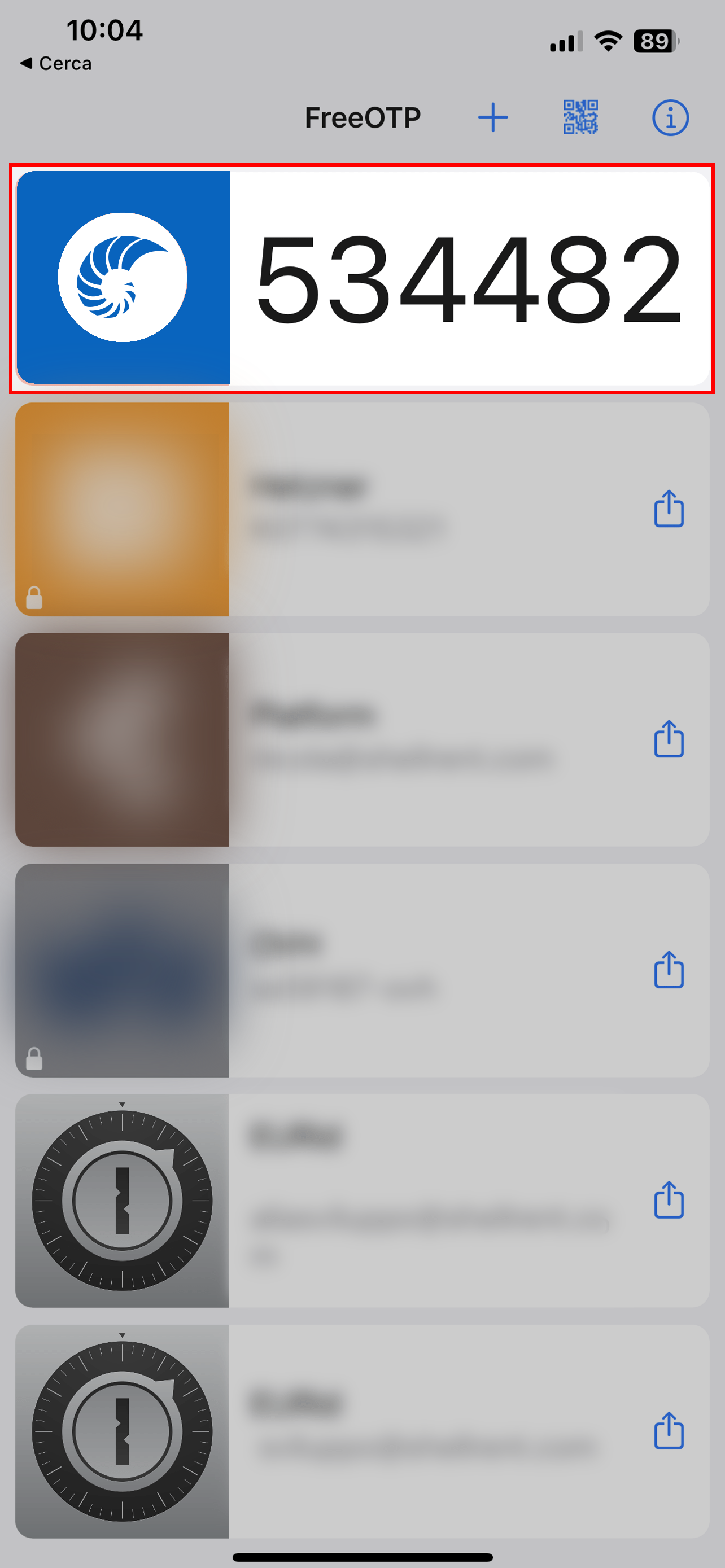
Se il browser dal quale si sta accedendo è affidabile, ad uso esclusivamente personale e protetto, può essere aggiunta la spunta a: Non chiederlo più su questo dispositivo. Abilitando questa funzione, l’accesso dal browser che utilizzi non richiederà più la 2FA e quindi l’inserimento del codice.
Tutti i browser dei dispositivi autenticati sono visibili nell’area 2FA all’interno della sezione Sicurezza del profilo.
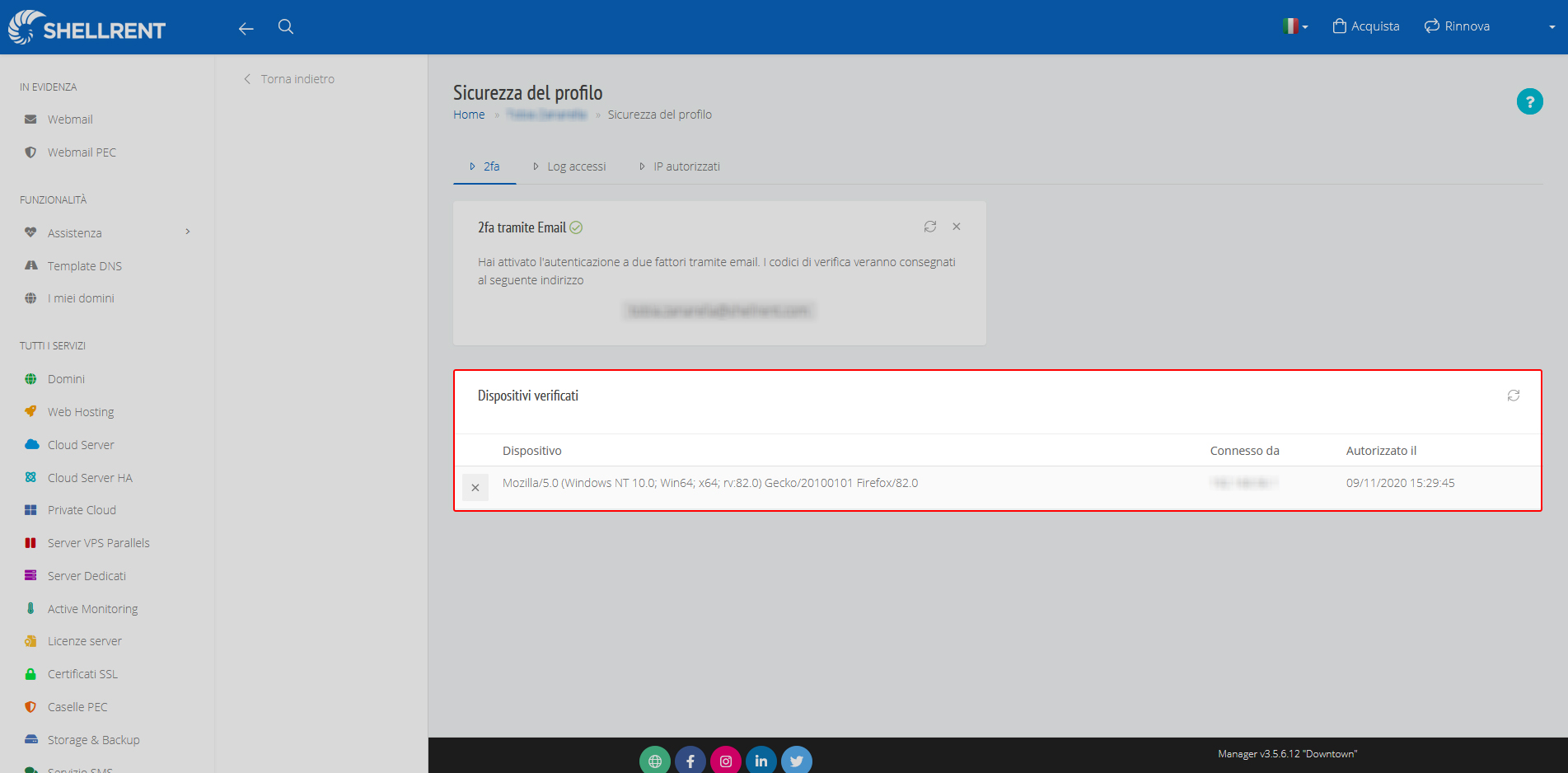
Come disabilitare la 2FA
Per disabilitare la 2FA su un dispositivo autenticato è sufficiente cliccare sul pulsante rosso Elimina posto a fianco dell’utilizzatore:
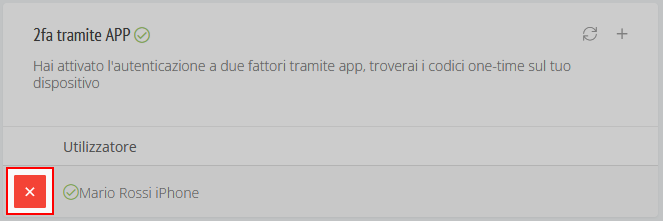
Cosa fare se perdo il telefono con l’app OTP?
Se hai perso il telefono su cui avevi configurato l’app OTP, segui questi passaggi per recuperare l’accesso al tuo account:
- Usa un altro dispositivo
- Se avevi configurato la 2FA su più dispositivi, puoi accedere utilizzando uno di questi
- Dopo l’accesso, rimuovi il dispositivo smarrito dalle impostazioni 2FA e aggiungi quello nuovo
- Ripristina da un backup
- Alcune app OTP offrono la possibilità di sincronizzare i codici su un cloud (es. Google Authenticator su Google Account o Authy con il proprio account)
- Se hai eseguito un backup dell’app, reinstalla l’app sul nuovo telefono e segui le istruzioni per il ripristino
- Contatta il supporto Shellrent
- Se non hai altri dispositivi né backup, contatta il supporto Shellrent per ricevere assistenza e sbloccare l’accesso al tuo account
Cambiare l'app OTP
Se vuoi passare a un’altra app per generare i codici OTP, segui questi passaggi per farlo in sicurezza.
Cambiare app OTP è come aggiungere un altro dispositivo diverso alle impostazioni di 2FA.
Accedi al tuo account nel Manager utilizzando la vecchia app OTP (quella che vuoi cambiare). Entra nelle impostazioni della 2FA del tuo account e verifica se hai più dispositivi configurati per la 2FA.
Disattiva la 2FA relativa al dispositivo dell’app OTP che vuoi sostituire. Segui le istruzioni per aggiungere un nuovo dispositivo utilizzando la nuova app OTP.
Metodo deprecato: 2FA tramite email
Inizialmente era possibile attivare l’autenticazione a due fattori tramite email. Tuttavia, questo metodo è stato deprecato perché considerato poco sicuro. Di conseguenza, se stai ancora utilizzando questa modalità è necessario sostituire il metodo email con il metodo app il prima possibile. Per farlo è sufficiente disabilitare il metodo email come di seguito indicato e abilitare la 2FA tramite app come illustrato sopra.
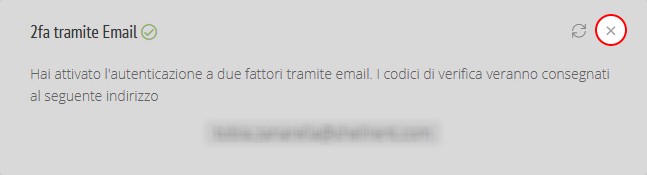
Verrà inviato un nuovo codice che dovrà essere inserito nell’apposito campo per confermare la volontà di disabilitare la funzione.